Andrea Guida (@naqern)
14 Agosto 2009
Occorre ammetterlo. Aggiornare il proprio
Firefox all’ultima versione su
Ubuntu Linux attraverso i repository ufficiali è un po’ come aspettare il passaggio degli autobus nella gran parte delle città italiane: per arrivare arrivano, ma ci vuole taaaanta pazienza!
Ecco allora giungere in nostro soccorso
Ubuntuzilla, un praticissimo software gratuito che, una volta installato sulla propria distro preferita, consente all’utente di avere un
Firefox (ma anche
Thunderbird e
Seamonkey) sempre aggiornato all’ultima versione, con controlli automatici degli update e indipendenza dai repository ufficiali.
Ecco come installarlo e configurare a dovere:
- Scaricare il pacchetto deb per l’installazione di Ubuntuzilla (32 bit o 64 bit);
- Aprire il pacchetto deb scaricato e procedere con l’installazione del programma;
- Ad installazione terminata, chiudere eventuali istante di Firefox, Thunderbird o Seamonkey aperte;
- Avviare il Terminale;
- Digitare il comando ubuntuzilla.py e premere il tasto Invio per avviare la configurazione guidata di Ubuntuzilla;
- La prima domanda riguarda l’aggiornamento all’ultima versione disponibile di Firefox: digitare y e premere il tasto Invio per accettare;
- Digitare il codice numerico corrispondente alla lingua italiana e premere il tasto Invio;
- Ad installazione terminata, Ubuntuzilla chiede all’utente se attivare il controllo periodico degli aggiornamenti di Firefox: digitare y e premere il tasto Invio per accettare.
Et voilà! Adesso utilizzate una versione del navigatore del panda rosso “all’ultimo grido” e non dovrete più aspettare i repository ufficiali per l’aggiornamento a nuove versioni. Meglio di così?
Niente meglio di così, ma rimane nostro dovere segnalarvi la strada per tornare indietro alla versione di Firefox integrata nell’edizione di Ubuntu che utilizzate:
- Avviare il Terminale;
- Digitare il comando ubuntuzilla.py -a remove -p firefox e premere il tasto Invio.
Ed ora è davvero tutto. Buon divertimento!
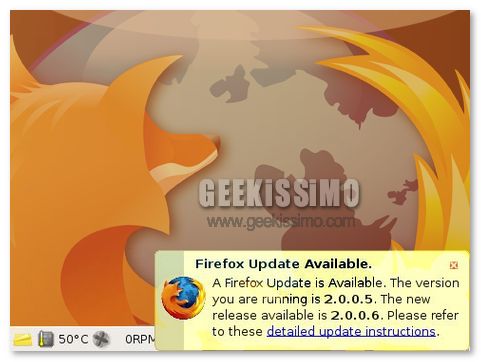




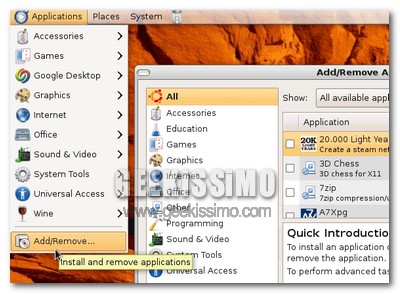




#1Fabio
Mi pare di aver capito che in pratica serve solo per scaricare i file da qua: http://ppa.launchpad.net/ubuntu-mozilla-security/ppa/ubuntu/pool/main/f/firefox-3.5/
In pratica quindi basta aggiungere questo repository:
deb http://ppa.launchpad.net/ubuntu-mozilla-security/ppa/ubuntu jaunty (o la tua versione di ubuntu) main
per evitare di installare questo pacchetto ed avere già tutto automatizzato. La cosa strana è che, andando a ficcanasare nel repo, non ci sono i pacchetti sorgenti…
Comunque non capisco la politica di Mozilla Foundation nel non rilasciare file precompilati per sistemi a 64 bit, che ormai su linux sono diffusissimi, in modo che per avere Firefox sempre aggiornato come sulle distro a 32 bit basti scompattare magari in /opt/firefox il file tar.bz2 scaricato dal loro sito per usufruire degli aggiornamenti automatici.
Ciao
Fabio
#2Xox94
sapete che per controllare gli aggiornamenti basta spingere alt+f2 ed eseguire
gksu firefox
in questo modo avvierete firefox come root e potete andare su Aiuto>Controlla gli aggiornamenti
#3Fred
Mmmmmmm, ho fatto il procedimento, finalmente ho firefox 3.5, il problema è che non riesce ad andare in internet. Appena lo apro mi dice Impossibile contattare il server.
Questo l ofa immediatamente, senza neanche provare a connettersi.
Qualche modo per risolvere?
#4Fred
Con Shiretoko funziona
#5Umberto
Ottimo. Mi ha aggiornato firefox all’ultima release (3.5.2 ad oggi). Tuttavia continuo a vedere che l’opzione di Update di Firefox e’ ancora disabilitata (risulta grigia). E normale? Se si’ allora mi devo aspettare una segnalazione quando una nuova versione di FF e’ disponibile vero?